Διορθώστε την αριθμομηχανή που δεν λειτουργεί στα Windows 10
Miscellanea / / November 28, 2021
Αντιμετωπίζετε προβλήματα με την αριθμομηχανή των Windows 10; Δεν λειτουργεί ή δεν ανοίγει; Μην ανησυχείτε εάν αντιμετωπίζετε ένα πρόβλημα με την Αριθμομηχανή Windows 10, όπως δεν ανοίγει ή η Αριθμομηχανή δεν λειτουργεί, τότε πρέπει να ακολουθήσετε αυτόν τον οδηγό για να διορθώσετε το υποκείμενο πρόβλημα.
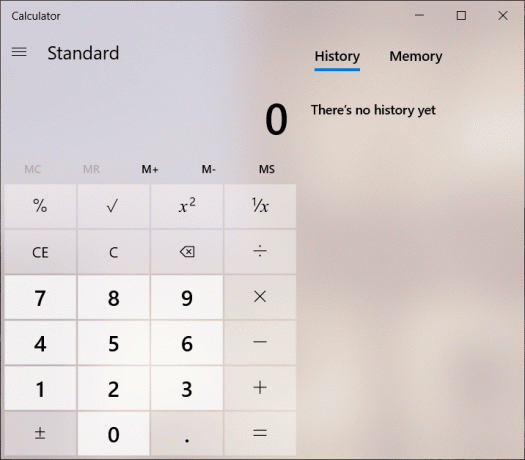
Το λειτουργικό σύστημα Windows ανέκαθεν παρείχε μερικές εμβληματικές βοηθητικές εφαρμογές όπως ζωγραφική, αριθμομηχανή και σημειωματάριο. Η αριθμομηχανή είναι μια από τις πιο χρήσιμες εφαρμογές που παρέχουν τα Windows. Κάνει την εργασία εύκολη και γρήγορη και ο χρήστης δεν χρειάζεται να χειριστεί καμία φυσική αριθμομηχανή. Αντίθετα, ο χρήστης μπορεί να έχει πρόσβαση στην ενσωματωμένη αριθμομηχανή στα Windows 10. Μερικές φορές, ο υπολογιστής των Windows 10 δεν λειτουργεί για να αντιμετωπίσει ένα τέτοιο πρόβλημα. υπάρχουν πολλοί εύκολοι τρόποι για να το επιλύσετε γρήγορα.
Περιεχόμενα
- Διορθώστε την αριθμομηχανή που δεν λειτουργεί στα Windows 10
- Μέθοδος 1: Επαναφέρετε τον υπολογιστή Windows 10
- Μέθοδος 2: Επανεγκαταστήστε την Αριθμομηχανή χρησιμοποιώντας το PowerShell
- Μέθοδος 3: Εκτέλεση του Έλεγχου αρχείων συστήματος (SFC)
- Μέθοδος 4: Εκτέλεση Εξυπηρέτησης και Διαχείρισης Εικόνας Ανάπτυξης (DISM)
- Μέθοδος 5: Εκτελέστε Επαναφορά Συστήματος
- Μέθοδος 6: Προσθήκη νέου λογαριασμού χρήστη
- Μέθοδος 7: Χρησιμοποιήστε μια εφαρμογή τρίτου κατασκευαστή
Διορθώστε την αριθμομηχανή που δεν λειτουργεί στα Windows 10
Σιγουρέψου ότι δημιουργήστε ένα σημείο επαναφοράς μόνο σε περίπτωση που κάτι πάει στραβά.
Μέθοδος 1: Επαναφέρετε τον υπολογιστή Windows 10
Εάν κάποια εφαρμογή στα Windows 10 δεν λειτουργεί, τότε για να το αντιμετωπίσετε, η καλύτερη λύση είναι να επαναφέρετε την εφαρμογή. Για να επαναφέρετε την Αριθμομηχανή στα Windows 10, ακολουθήστε τα εξής βήματα:
1. Ανοιξε το Αρχή μενού ή πατήστε το κλειδί Windows.
2. Τύπος Εφαρμογές και δυνατότητες στην Αναζήτηση των Windows και μετά κάντε κλικ στο αποτέλεσμα αναζήτησης.
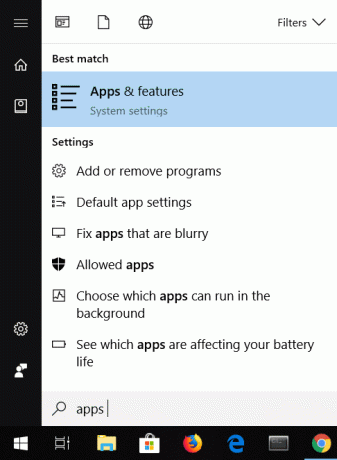
3. Στο νέο παράθυρο, αναζητήστε το Αριθμομηχανή στη λίστα.
4. Κάντε κλικ στην εφαρμογή και μετά κάντε κλικ στο Προχωρημένες επιλογές.

5. Στο παράθυρο Επιλογές για προχωρημένους, κάντε κλικ στο Επαναφορά κουμπί.

Η αριθμομηχανή θα γίνει επαναφορά, τώρα προσπαθήστε ξανά να ανοίξετε την Αριθμομηχανή και θα πρέπει να λειτουργεί χωρίς προβλήματα.
Μέθοδος 2: Επανεγκαταστήστε την Αριθμομηχανή χρησιμοποιώντας το PowerShell
Η αριθμομηχανή των Windows 10 είναι ενσωματωμένη και επομένως δεν μπορεί να είναι απευθείας διαγράφηκε από τις ιδιότητες. Για να επανεγκαταστήσετε μια εφαρμογή πρώτα, η εφαρμογή θα πρέπει να διαγραφεί. Για να απεγκαταστήσετε την αριθμομηχανή και άλλες παρόμοιες εφαρμογές, πρέπει να χρησιμοποιήσετε το Windows PowerShell. Ωστόσο, αυτό έχει περιορισμένο εύρος, καθώς άλλες εφαρμογές όπως το Microsoft Edge και η Cortana δεν μπορούν να απεγκατασταθούν. Τέλος πάντων, για να απεγκαταστήσετε την αριθμομηχανή ακολουθήστε αυτά τα βήματα.
1. Τύπος Powershell στην Αναζήτηση των Windows και, στη συνέχεια, κάντε δεξί κλικ Windows PowerShell και επιλέξτε Εκτελέστε ως διαχειριστής.

2. Πληκτρολογήστε ή επικολλήστε την ακόλουθη εντολή στο Windows PowerShell:
Get-AppxPackage *windowscalculator* | Remove-AppxPackage
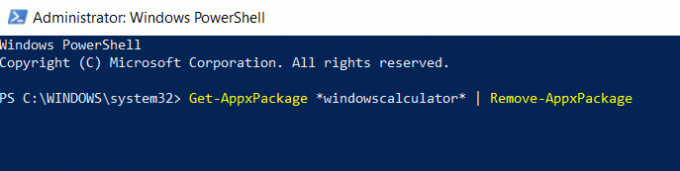
3. Αυτή η εντολή θα απεγκαταστήσει με επιτυχία το Windows 10 Calculator.
4. Τώρα, για να εγκαταστήσετε ξανά την Αριθμομηχανή, πρέπει να πληκτρολογήσετε ή να επικολλήσετε την παρακάτω εντολή στο PowerShell και να πατήσετε Enter:
Get-AppxPackage -AllUsers| Foreach {Add-AppxPackage -DisableDevelopmentMode -Register“$($_.InstallLocation)\AppXManifest.xml”}

Αυτό θα εγκαταστήσει ξανά την Αριθμομηχανή στα Windows 10, αλλά αν θέλετε να εγκαταστήσετε την Αριθμομηχανή χρησιμοποιώντας το Microsoft store, πρώτα απεγκαταστήστε την και, στη συνέχεια, μπορείτε να εγκαταστήστε το από εδώ. Μετά την επανεγκατάσταση της αριθμομηχανής, θα πρέπει να μπορείτε Διορθώστε το πρόβλημα της αριθμομηχανής που δεν λειτουργεί στα Windows 10.
Μέθοδος 3: Εκτέλεση του Έλεγχου αρχείων συστήματος (SFC)
Ο Έλεγχος αρχείων συστήματος είναι ένα βοηθητικό πρόγραμμα στα Microsoft Windows που σαρώνει και αντικαθιστά το κατεστραμμένο αρχείο με ένα αποθηκευμένο αντίγραφο αρχείων που υπάρχουν σε έναν συμπιεσμένο φάκελο στα Windows. Για να εκτελέσετε τη σάρωση SFC, ακολουθήστε αυτά τα βήματα.
1. Ανοιξε το Αρχή μενού ή πατήστε το κλειδί Windows.
2. Τύπος CMD, κάντε δεξί κλικ στη γραμμή εντολών και επιλέξτε Εκτέλεση ως Διαχειριστής.

3. Τύπος sfc/scannow και πατήστε Εισαγω για να εκτελέσετε τη σάρωση SFC.
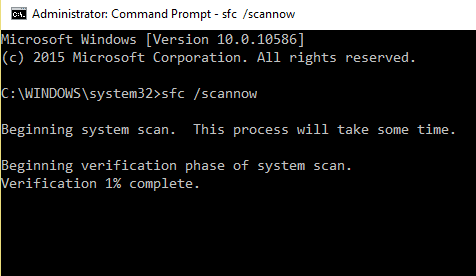
4. Επανεκκίνηση στον υπολογιστή για να αποθηκεύσετε τις αλλαγές.
Η σάρωση SFC θα διαρκέσει λίγο και, στη συνέχεια, επανεκκινήστε τον υπολογιστή, προσπαθήστε να ανοίξετε ξανά την εφαρμογή αριθμομηχανής. Αυτή τη φορά θα πρέπει να μπορείτε Διορθώστε το πρόβλημα της αριθμομηχανής που δεν λειτουργεί στα Windows 10.
Μέθοδος 4: Εκτέλεση Εξυπηρέτησης και Διαχείρισης Εικόνας Ανάπτυξης (DISM)
Το DISM είναι ένα άλλο βοηθητικό πρόγραμμα στα παράθυρα που λειτουργεί επίσης με τον ίδιο τρόπο όπως το SFC. Εάν το SFC δεν επιλύσει το πρόβλημα της αριθμομηχανής, τότε θα πρέπει να εκτελέσετε αυτήν την υπηρεσία. Για να εκτελέσετε το DISM ακολουθήστε αυτά τα βήματα.
1. Ανοίξτε τη γραμμή εντολών. Ο χρήστης μπορεί να εκτελέσει αυτό το βήμα αναζητώντας "cmd" και μετά πατήστε Enter.

2. Τύπος DISM /Online /Cleanup-Image /RestoreHealth και πατήστε enter για να εκτελέσετε το DISM.

3. Η διαδικασία μπορεί να διαρκέσει από 10 έως 15 λεπτά ή ακόμα περισσότερο, ανάλογα με το επίπεδο διαφθοράς. Μην διακόπτετε τη διαδικασία.
4. Εάν η παραπάνω εντολή δεν λειτουργεί, δοκιμάστε τις παρακάτω εντολές:
Dism /Image: C:\offline /Cleanup-Image /RestoreHealth /Πηγή: c:\test\mount\windows. Dism /Online /Cleanup-Image /RestoreHealth /Πηγή: c:\test\mount\windows /LimitAccess
5. Μετά το DISM, εκτελέστε τη σάρωση SFC και πάλι μέσω της μεθόδου που αναφέρθηκε παραπάνω.
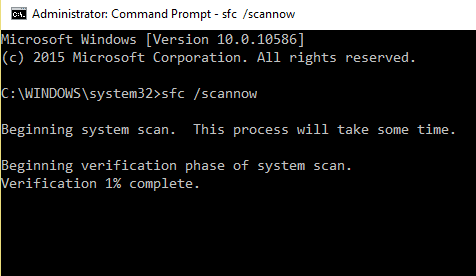
6. Επανεκκινήστε το σύστημα και προσπαθήστε να ανοίξετε την αριθμομηχανή και θα πρέπει να ανοίξει χωρίς προβλήματα.
Μέθοδος 5: Εκτελέστε Επαναφορά Συστήματος
Εάν οι παραπάνω μέθοδοι δεν επιλύσουν το πρόβλημα, τότε μπορείτε να χρησιμοποιήσετε την επαναφορά συστήματος. Ένα σημείο επαναφοράς συστήματος είναι ένα σημείο στο οποίο το σύστημα επιστρέφει. Το σημείο επαναφοράς συστήματος δημιουργείται έτσι ώστε εάν υπάρχει κάποιο πρόβλημα στο μέλλον, τότε τα Windows μπορούν να επιστρέψουν σε αυτήν τη διαμόρφωση χωρίς σφάλματα. Για να εκτελέσετε μια επαναφορά συστήματος, πρέπει να έχετε ένα σημείο επαναφοράς συστήματος.
1. Πληκτρολογήστε στοιχείο ελέγχου στην Αναζήτηση των Windows και, στη συνέχεια, κάντε κλικ στο "Πίνακας Ελέγχου” συντόμευση από το αποτέλεσμα αναζήτησης.

2. Αλλάξτε το 'Προβολή από"λειτουργία σε"Μικρά εικονίδια’.

3. Κάντε κλικ στο 'Ανάκτηση’.
4. Κάντε κλικ στο 'Ανοίξτε την Επαναφορά Συστήματοςγια να αναιρέσετε τις πρόσφατες αλλαγές συστήματος. Ακολουθήστε όλα τα βήματα που απαιτούνται.
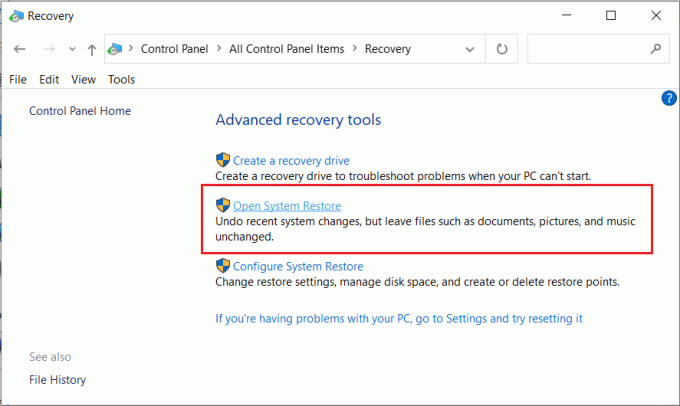
5. Τώρα, από το Επαναφορά αρχείων και ρυθμίσεων συστήματος κάντε κλικ στο παράθυρο Επόμενο.
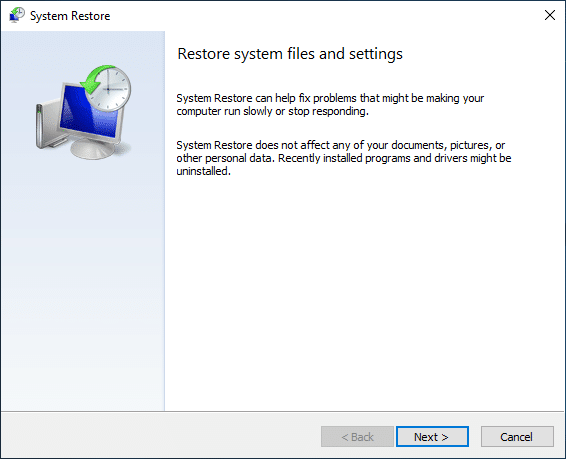
6. Επίλεξε το σημείο επαναφοράς και βεβαιωθείτε ότι αυτό το σημείο αποκατάστασης είναι δημιουργήθηκε πριν αντιμετωπίσει το ζήτημα BSOD.
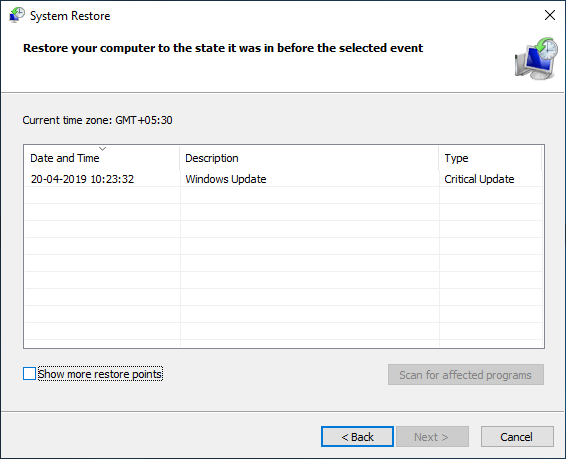
7. Εάν δεν μπορείτε να βρείτε παλιά σημεία επαναφοράς, τότε σημάδι ελέγχου “Εμφάνιση περισσότερων σημείων επαναφοράς” και, στη συνέχεια, επιλέξτε το σημείο επαναφοράς.
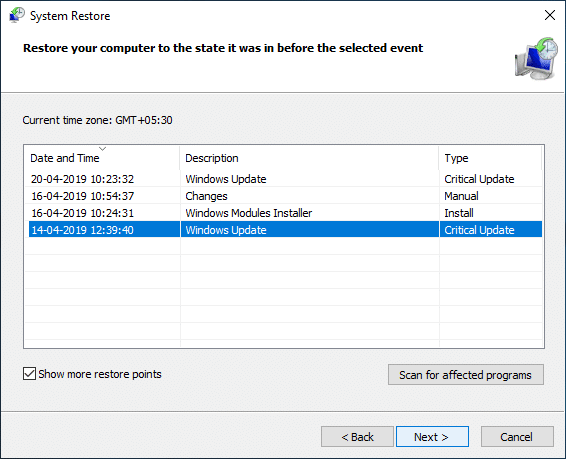
8. Κάντε κλικ Επόμενο και, στη συνέχεια, ελέγξτε όλες τις ρυθμίσεις που διαμορφώσατε.
9. Τέλος, κάντε κλικ Φινίρισμα για να ξεκινήσει η διαδικασία επαναφοράς.
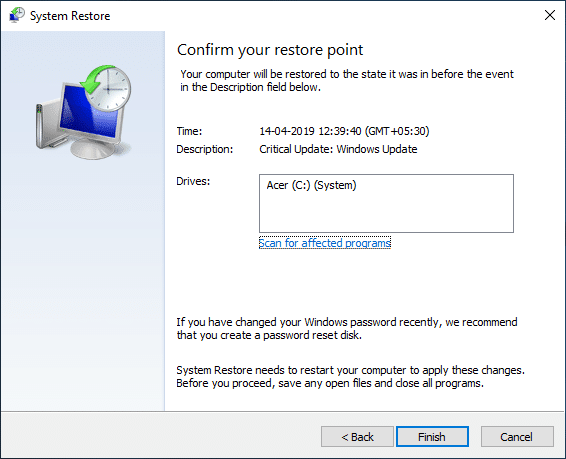
10. Επανεκκινήστε τον υπολογιστή και προσπαθήστε να ανοίξετε την αριθμομηχανή.
Αυτή η μέθοδος θα επαναφέρει τα Windows σε μια σταθερή διαμόρφωση και τα κατεστραμμένα αρχεία θα αντικατασταθούν. Άρα αυτή η μέθοδος πρέπει Επιδιόρθωση Η αριθμομηχανή δεν λειτουργεί στο πρόβλημα των Windows 10.
Μέθοδος 6: Προσθήκη νέου λογαριασμού χρήστη
Εάν όλες οι παραπάνω μέθοδοι έχουν αποτύχει, τότε δημιουργήστε έναν νέο λογαριασμό χρήστη και προσπαθήστε να ανοίξετε την αριθμομηχανή σε αυτόν τον λογαριασμό. Για να δημιουργήσετε έναν νέο λογαριασμό χρήστη στα Windows 10, ακολουθήστε αυτά τα βήματα.
1. Πατήστε Windows Key + I για να ανοίξετε Ρυθμίσεις και μετά κάντε κλικ Λογαριασμοί.

2. Κάντε κλικ στο Καρτέλα Οικογένεια και άλλα άτομα στο αριστερό μενού και κάντε κλικ Προσθέστε κάποιον άλλο σε αυτόν τον υπολογιστή υπό Άλλοι άνθρωποι.

3. Κάντε κλικ, Δεν έχω τα στοιχεία σύνδεσης αυτού του ατόμου στον πάτο.

4. Επιλέγω Προσθέστε έναν χρήστη χωρίς λογαριασμό Microsoft στον πάτο.

5. Τώρα πληκτρολογήστε το όνομα χρήστη και κωδικός για το νέο λογαριασμό και κάντε κλικ Επόμενο.

6. Ανοιξε Αρχικο ΜΕΝΟΥ, και θα δεις το αλλο εικονίδιο χρήστη.

7. Μεταβείτε σε αυτόν τον λογαριασμό χρήστη και προσπαθήστε να ανοίξετε το Αριθμομηχανή.
Συνδεθείτε σε αυτόν τον νέο λογαριασμό χρήστη και δείτε εάν η Αριθμομηχανή λειτουργεί ή όχι. Εάν μπορέσετε με επιτυχία Διορθώστε το πρόβλημα που δεν λειτουργεί η αριθμομηχανή σε αυτόν τον νέο λογαριασμό χρήστη, τότε το πρόβλημα ήταν με τον παλιό λογαριασμό χρήστη που μπορεί να είχε καταστραφεί.
Μέθοδος 7: Χρησιμοποιήστε μια εφαρμογή τρίτου κατασκευαστή
Εάν τίποτα δεν λειτουργεί για εσάς, τότε μπορείτε να κάνετε λήψη μιας εφαρμογής Υπολογιστής τρίτου κατασκευαστή. Αυτή η Αριθμομηχανή θα λειτουργεί μια χαρά όπως η Αριθμομηχανή των Windows 10. Για να κατεβάσετε διάφορες εφαρμογές Αριθμομηχανή, μπορείτε επισκεφθείτε αυτόν τον σύνδεσμο και κατεβάστε την εφαρμογή.
Συνιστάται:
- Γιατί πρέπει να απενεργοποιήσετε τη γρήγορη εκκίνηση στα Windows 10;
- Πώς να ενημερώσετε τα προγράμματα οδήγησης συσκευών στα Windows 10
- Διορθώστε το σφάλμα Blue Screen of Death στα Windows 10
- 6 τρόποι πρόσβασης στο BIOS στα Windows 10
Ελπίζω ότι αυτό το άρθρο ήταν χρήσιμο και μπορείτε τώρα εύκολα Διορθώστε την αριθμομηχανή που δεν λειτουργεί στα Windows 10, αλλά αν εξακολουθείτε να έχετε ερωτήσεις σχετικά με αυτό το σεμινάριο, μην διστάσετε να τις ρωτήσετε στην ενότητα των σχολίων.



